Kaip galime sukurti kelių dalių archyvą naudojant WinRAR arba 7-zip

Kelių dalių archyvai (sudarytas iš kelių dalių) yra puikus sprendimas, kai siunčiame siųsti gyvai El. Paštas failą, didesnį už naudojamo el. pašto kliento priimtą limitą arba kai to norime įkelti serveryje/svetainėje labai didelis failas arba kai failas, kurį norime pasilikti/perkelti, netelpa viename saugojimo įrenginį (CD, DVD, USB atmintinė). Jei atsidursite bet kurioje iš šių situacijų (ar kitoje, kuriai reikia padalinti vieną failą į kelis archyvus) ir norite sukurti kelių dalių archyvą, kad greitai ir be klaidų išspręstumėte problemą, toliau pateikta informacija gali būti naudinga.
Kelių dalių archyvus sukurti paprasta ir nereikia kurti specialių programų, o tik naudojant Winrar arba 7-zip, du archyvai, būtini kompiuteriuose „Windows“ naudotojai. Abiejų programų archyvavimo metodas yra beveik identiškas (išskyrus tai, kad 7-zip negali sukurti archyvų su .rar), vartotojai gali pasirinkti archyvatorių pagal savo pageidavimus.
Kaip galime sukurti kelių dalių archyvus naudodami WinRAR?
- dešiniuoju pelės mygtuku spustelėkite failą, kurį norite archyvuoti, ir pasirinkite jį Pridėti į archyvą
- pasirinkite archyvo pabaigą (zip arba rar), tada sub Padalinti į tomus įveskite norimą archyvo dalių dydį (pavyzdžiui, jei failas yra 2 GB ir norite jį archyvuoti 15 MB dalimis, laukelyje „Padalyti į tomus“ įveskite 15 MB. Jei nenorite, kad archyvas būtų padalintas, palikite lauką tuščią).
- Spustelėkite Gerai
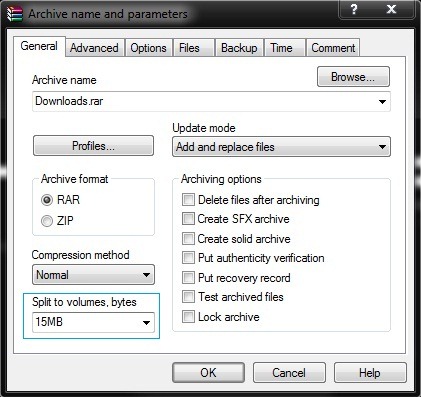
Kaip galime sukurti kelių dalių archyvus naudodami 7 ZIP?
- dešiniuoju pelės mygtuku spustelėkite failą, kurį norite archyvuoti, tada pasirinkite Pridėti į archyvą
- pasirinkite archyvo pabaigą, tada žemiau esančiame lauke įveskite archyvo dalių dydį Padalinti tomus
- Spustelėkite Gerai
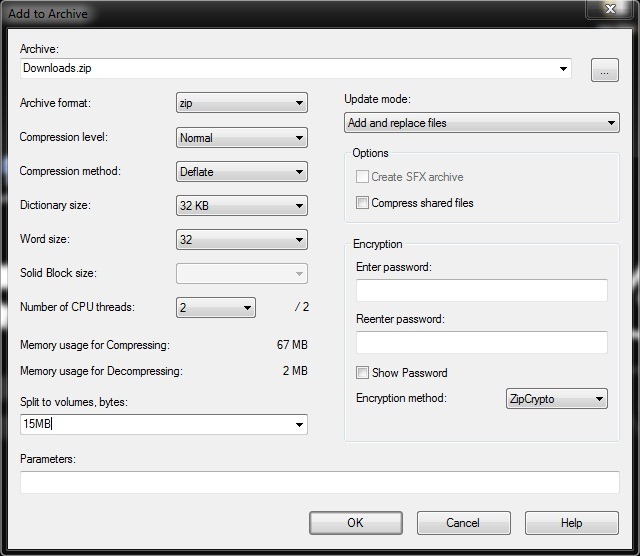
Po archyvavimo patikrinkite archyvo dalių funkcionalumą, ištraukdami jų turinį standžiajame diske. Norėdami išskleisti kelių dalių archyvo turinį, dešiniuoju pelės mygtuku spustelėkite pirmąją jo dalį (galioja tais atvejais, kai archyvo formatas yra 001 002 arba 1 dalis.rar, 2 dalis.rar. Jei archyvo formatas yra r00, r01, dešiniuoju pelės mygtuku spustelėkite archyvo dalį su plėtiniu .rar), tada pasirinkite Ištraukite į / Ištraukite čia. Sėkmė!
Slapti nustatymai – KAIP KURTI KELIAUS DALIES ARCHYVUS SU WINRAR ARBA 7-ZIP
Kaip galime sukurti kelių dalių archyvą naudojant WinRAR arba 7-zip
Kas naujo
Apie Stealth
Aistruolis technologijai, nuo 2006 m. su malonumu rašau StealthSettings.com. Turiu didelę patirtį operacinėse sistemose: macOS, Windows ir Linux, taip pat programavimo kalbose bei tinklaraščių platformose (WordPress) ir internetinėms parduotuvėms (WooCommerce, Magento, PrestaShop).
Peržiūrėkite visus Stealth įrašusGalbūt jus taip pat domina...

